Подключение интернет-магазинов к сервису Маркетплейсы
После регистрации в интернет-магазине в качестве продавца необходимо произвести подключение, это позволит синхронизировать остатки и заказы между интернет-магазинами и сервисом Маркетплейсы в Управлении ассортиментом:
Подключение OZON
- Перейдите в личный кабинет OZON, в настройках выберите API ключи в подразделе Seller API.
- В поле Название ключа введите произвольное название, нажмите Создать ключ, а затем скопируйте его.
- Откройте в новом окне приложение Управление ассортиментом, выберите Маркетплейсы в верхнем меню.
- В блоке OZON нажмите Подключить.
- В поле Авторизационный токен вставьте ключ, скопированный в личном кабинете OZON.
- Переключитесь на вкладку с личным кабинетом OZON, скопируйте Client Id.
- Вернитесь на вкладку с аккаунтом Эвотор и вставьте Client Id в поле ID Личного кабинета в блоке OZON.
- Установите флажок Формировать документ реализации, чтобы документ реализации автоматически формировался для заказов – вам останется только провести готовый документ.
Если флажок не установлен, то документ реализации нужно будет формировать вручную. - Нажмите Сохранить в блоке OZON раздела Маркетплейсы.
- Перейдите в личный кабинет OZON, в настройках откройте подраздел Интеграции.
- Введите в поле Уведомления подключены на адрес: https://api.evotor.ru/webhooks/marketplace/ozon
- Нажмите кнопку Проверить или Редактировать → Проверить.
- Дождитесь результата проверки: данный URL доступен для подключения
- Нажмите Сохранить.
- В разделе Типы уведомлений проставьте флажки:
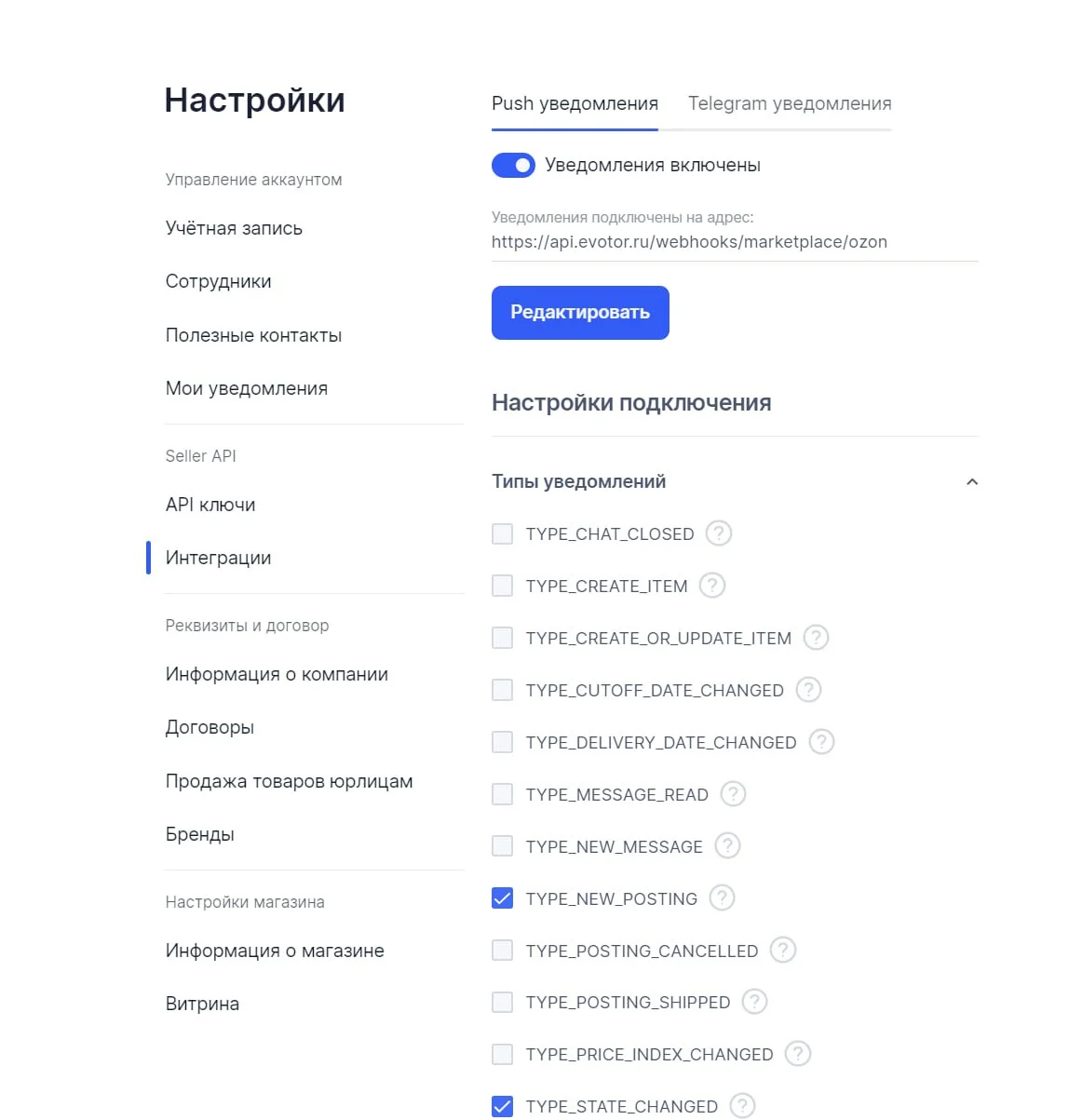
Добавьте gomarket@evotor.ru в сотрудники для того, чтобы наши менеджеры могли помочь вам с решением технических вопросов:
- Откройте личный кабинет продавца OZON.
- Нажмите на иконку профиля и выберите раздел Настройки.
- Нажмите Пригласить сотрудника.
- Введите gomarket@evotor.ru в поле email и выберите роль «Администратор».
- Нажмите Добавить.
Подключение Яндекс Маркет
- Перейдите в личный кабинет на Яндекс Маркет, сгенерируйте токен по ссылке и скопируйте его.
- Откройте в новом окне приложение Управление ассортиментом, выберите Маркетплейсы в верхнем меню.
- В блоке Яндекс Маркет нажмите Подключить.
- В поле Авторизационный токен вставьте токен, скопированный в личном кабинете Яндекс Маркет.
- Переключитесь на вкладку с личным кабинетом Яндекс Маркета, нажмите на название магазина, в меню слева выберите Настройки → Настройки api:
- Скопируйте Номер кампании – последние восемь цифр и вставьте его в поле ID Личного кабинета в Маркетплейсах.
- Скопируйте Авторизационный токен и вставьте его в поле Токен Эвотор личного кабинета в Маркетплейсах.
- В поле URL для запросов API нажмите «Изменить», вставьте ссылку https://api.evotor.ru/webhooks/marketplace/yandex, нажмите галочку.
- В поле Тип авторизации выберите HEADER.
- Нажмите Проверить запрос и дождитесь сообщения «Ваш сервер ответил правильно».
- Установите переключатель Обновлять данные автоматически в активное положение.
6. В личном кабинете Яндекс Маркета перейдите в Настройки → Метод работы и выберите Через API.
7. Установите флажок Формировать документ реализации, чтобы документ реализации автоматически формировался для заказов – вам останется только провести готовый документ.
Если флажок не установлен, то документ реализации нужно будет формировать вручную.
8. Нажмите Сохранить в блоке Яндекс Маркета раздела Маркетплейсы.
26
